VideoScavenger شريط الأدوات عبارة عن برنامج خاطف للمتصفح وبرامج إعلانية تقوم بتغيير الصفحة الرئيسية الافتراضية وإعدادات البحث إلى "http://search.tb.ask.com/” في متصفحات الويب الشائعة ، مثل Internet Explorer أو Google Chrome أو Mozilla Firefox ، بدون إذن المستخدم. في الواقع، VideoScavenger يقوم برنامج مثبت شريط الأدوات بتعديل إعدادات المتصفح من أجل إجراء عمليات إعادة توجيه التصفح إلى الإعلانات وكسب المال من ناشريها.
VideoScavenger تم تصميم Toolbar hijacker لتعديل إعدادات المستعرض الخاص بك وقد تقوم بتثبيت مكونات إضافية (أشرطة أدوات أو ملحقات أو وظائف إضافية) في مستعرض الويب الخاص بك من أجل الترويج للارتباطات أو المنتجات الأخرى. قد يقوم مخترقو المستعرضات مثل هؤلاء بإعادة توجيه جهاز الكمبيوتر الخاص بالمستخدم إلى مواقع ويب ضارة أو قد يقومون بتثبيت برامج ضارة من أجل تعريض جهاز الكمبيوتر الخاص بالمستخدم للخطر لمخاطر أمنية.
![فيديو الحفار [3] فيديو الحفار [3]](/f/0ea20e131527513434c859e6d4a597b5.jpg)
من الناحية الفنية VideoScavenger شريط الأدوات ليس فيروسًا ويتم تصنيفه على أنه برنامج ضار ("برنامج غير مرغوب فيه (PUP)") قد يحتوي على برامج ضارة وتثبيتها على جهاز الكمبيوتر الخاص بك ، مثل برامج الإعلانات المتسللة أو أحصنة طروادة أو الفيروسات. إذا أصيب جهاز الكمبيوتر بـ "
VideoScavenger"، ثم يتم عرض المزيد من الإعلانات المنبثقة واللافتات والروابط الدعائية على شاشة كمبيوتر الضحية أو داخل متصفح الإنترنت وفي بعض الحالات قد تتباطأ سرعة الكمبيوتر بسبب البرامج الضارة التي تعمل على معرفتي.VideoScavenger ربما تم تثبيت برنامج adware دون إشعار المستخدم لأنه عادةً ما يتم تجميعه داخل برامج مجانية أخرى يتم تنزيلها وتثبيتها من مواقع الإنترنت المعروفة مثل "download.com (CNET)”, “Softonic.com”، إلخ. لهذا السبب ، يجب أن تنتبه دائمًا لخيارات التثبيت لأي برنامج تقوم بتثبيته عليه جهاز الكمبيوتر الخاص بك ، لأن معظم مثبتات البرامج تحتوي على برامج إضافية لم تكن تريدها مطلقًا تثبيت. بكلمات بسيطة ، لا تقم بتثبيت أي برنامج غير مناسب يأتي مع مثبت البرنامج الخاص بالبرنامج الذي تريد تثبيته. بشكل أكثر تحديدًا ، عند تثبيت برنامج على جهاز الكمبيوتر الخاص بك:
- لا تضغط على "التاليزر "سريع جدًا على شاشات التثبيت.
- اقرأ بعناية ملف الشروط والاتفاقيات قبل النقر فوق قبول.
- اختر دائمًا: "العادة" التركيب.
- رفض تثبيت أي برنامج إضافي معروض لا تريد تثبيته.
- قم بإلغاء تحديد أي خيار ينص على أنه سيتم تعديل إعدادات البحث والصفحة الرئيسية الخاصة بك.
كيف تتخلص من "VideoScavengerادواري البرمجيات.
الخطوة 1: ابدأ تشغيل الكمبيوتر في "الوضع الآمن مع الاتصال بالشبكة"
ابدأ تشغيل الكمبيوتر في الوضع الآمن مع دعم الشبكة. للقيام بذلك:
مستخدمو Windows 7 و Vista و XP:
- أغلق جميع البرامج و اعادة التشغيل حاسوبك.
- اضغط على "F8"أثناء تمهيد الكمبيوتر ، قبل ظهور شعار Windows.
- عندما "قائمة خيارات Windows المتقدمة"على شاشتك ، فاستخدم مفاتيح أسهم لوحة المفاتيح لتمييز"الوضع الآمن مع الشبكات"ثم اضغط على"أدخل".
![الوضع الآمن مع network_thumb1_thu [2] الوضع الآمن مع network_thumb1_thu [2]](/f/27a04d47fe9696bbfcd6fcf9318219b3.jpg)
مستخدمو Windows 8 و 8.1:
- صحافة "شبابيك”
 + “ص"لتحميل ملف يركض صندوق المحادثة.
+ “ص"لتحميل ملف يركض صندوق المحادثة. - نوع "msconfig " و اضغط يدخل.
- انقر على حذاء طويل علامة التبويب وتحقق "التمهيد الآمن” & “شبكة الاتصال”.
- انقر "موافق" و إعادة تشغيل حاسوبك.
ملحوظة: من أجل تمهيد Windows في "الوضع العادي"مرة أخرى ، يجب عليك إلغاء تحديد"التمهيد الآمن"باستخدام نفس الإجراء.
![windows-8-Safe-mode-network3_thum [2] windows-8-Safe-mode-network3_thum [2]](/f/28f6007aadeea3a1915826bf65552d10.jpg)
الخطوة 2. قم بإلغاء تثبيت شريط أدوات "VideoScavenger" من لوحة التحكم.
1. للقيام بذلك ، انتقل إلى:
- نظام التشغيل Windows 8/7 / Vista: ابدأ> لوحة التحكم.
- ويندوز إكس بي: يبدأ > إعدادات > لوحة التحكم

2. انقر نقرًا مزدوجًا للفتح
- إضافة أو إزالة البرامج إذا كان لديك Windows XP
- برامج و مميزات إذا كان لديك Windows 8 أو 7 أو Vista.
![add-remove-programs_thumb1_thumb1_th [2] add-remove-programs_thumb1_thumb1_th [2]](/f/4a126075d0429c64903e956adfcfb86a.jpg)
3. في قائمة البرامج ، ابحث عن و إزالة (إلغاء التثبيت) أي برنامج بواسطة "شبكة Mindspark التفاعليةالناشر:
- شريط أدوات VideoScavenger Internet Explorer *
* قم أيضًا بإزالة أي تطبيق آخر غير معروف أو غير مرغوب فيه.
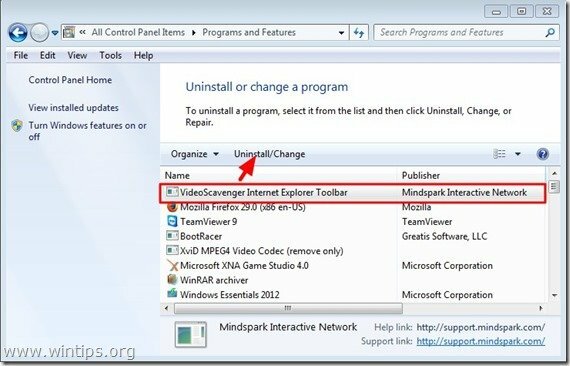
الخطوة 3: إزالة برنامج Video Scavenger باستخدام "AdwCleaner".
AdwCleaner هي أداة إزالة مجانية يمكنها بسهولة إزالة برامج الإعلانات المتسللة (برامج الإعلانات) و PUPs (البرامج غير المرغوب فيها) وأشرطة الأدوات والمتسللين وما إلى ذلك.
1. تنزيل وحفظ "AdwCleaner"إلى سطح المكتب الخاص بك.

2. أغلق كافة البرامج المفتوحة و نقرتين متتاليتين لفتح "AdwCleaner" من سطح المكتب الخاص بك.
3. بعد قبول “اتفاقية الترخيص" اضغط على "مسح" زر.

4. عند اكتمال الفحص ، اضغط على "ينظف"لإزالة كافة الإدخالات الخبيثة غير المرغوب فيها.
4. صحافة "موافق" في "AdwCleaner - معلومات " و اضغط "موافق" تكرارا لإعادة تشغيل جهاز الكمبيوتر الخاص بك.

5. عند إعادة تشغيل جهاز الكمبيوتر الخاص بك ، أغلق "AdwCleaner " (التمهيدي) وانتقل إلى الخطوة التالية
الخطوة 4. قم بإزالة إدخالات "VideoScavenger" من بدء تشغيل Windows.
1. تحميل و يركضكلنر.
2. في "CCleaner" النافذة الرئيسية ، اختر "أدوات"في الجزء الأيمن.

3. في "أدوات"، اختر"بدء".

4. أختر "شبابيك"وبعد ذلك تحديد و حذف الإدخالات الخبيثة التالية:
- VideoScavenger EPM Support | Mindspark Interactive Network، Inc. | "C: \ PROGRA ~ 1 \ VIDEOS ~ 2 \ bar \ 1.bin \ 1emedint.exe" T8EPMSUP.DLL، S
- VideoScavenger Home Page Guard 32 bit | "C: \ PROGRA ~ 1 \ VIDEOS ~ 2 \ bar \ 1.bin \ AppIntegrator.exe"
- VideoScavenger Search Scope Monitor | Mindspark "C: \ PROGRA ~ 1 \ VIDEOS ~ 2 \ bar \ 1.bin \ 1esrchmn.exe" / m = 2 / w / h
- أداة تحميل البرنامج المساعد لمتصفح VideoScavenger_1e | VER_COMPANY_NAME | C: \ PROGRA ~ 1 \ VIDEOS ~ 2 \ bar \ 1.bin \ 1ebrmon.exe
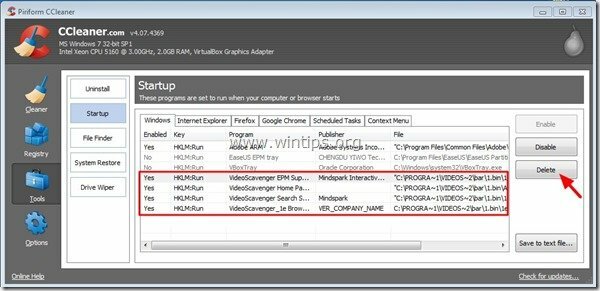
5. أغلق CCleaner.
الخطوة الخامسة. قم بإزالة "VideoScavenger" باستخدام أداة إزالة Junkware.
1. تنزيل وتشغيل JRT - أداة إزالة Junkware.

2. اضغط على أي مفتاح لبدء فحص جهاز الكمبيوتر الخاص بك باستخدام "JRT - أداة إزالة Junkware”.

3. تحلى بالصبر حتى يقوم JRT بفحص نظامك وتنظيفه.

4. أغلق ملف سجل JRT ثم اعادة التشغيل حاسوبك.

الخطوة السادسة: تأكد من إزالة شريط أدوات "VideoScavenger" وإعدادات البحث من متصفح الإنترنت لديك.
متصفح الانترنت, جوجل كروم, موزيلا فايرفوكس
متصفح الانترنت
كيفية إزالة شريط أدوات وإعدادات البحث "VideoScavenger" من Internet Explorer.
1. من القائمة الرئيسية في Internet Explorer ، انقر فوق: "أدوات "  و اختار "خيارات الإنترنت".
و اختار "خيارات الإنترنت".

2. في "عام" التبويب، حذف الصفحة الرئيسية غير المرغوب فيها (http://search.tb.ask.com) من "الصفحة الرئيسية" صندوق & نوع الصفحة الرئيسية المفضلة لديك (على سبيل المثال www.google.com) و اضغط "موافق”.
![تغيير-internet-explorer-homepage_th [1] تغيير-internet-explorer-homepage_th [1]](/f/aabb36a27550f22b8aaf8b5091548c2b.jpg)
3. من"أدوات"، اختر"إدارة الوظائف الإضافية” .

4. تشغيل "موفرو البحث"خيارات ، اختر و"تعيين كافتراضي"مزود بحث بخلاف مزود البحث غير المرغوب فيه"طلب البحث في الويب”.
![sbjlgsje_thumb1_thumb1_thumb_thumb_t [2] sbjlgsje_thumb1_thumb1_thumb_thumb_t [2]](/f/83c751531a5c080725dd678100cb7b7f.jpg)
5. ثم اختر مزود البحث غير المرغوب فيه "يطلب البحث في الويب" & انقر إزالة.

6. أختر "أشرطة الأدوات والملحقات"في الجزء الأيمن ثم"إبطال"أي شريط أدوات أو امتداد غير مرغوب فيه من"شبكة MindSpark التفاعليةالناشر.
- ملحقات للتعطيل / الإزالة في هذه الحالة:
- بحث مساعد BHO
- شريط الأدوات BHO
- VideoScavenger
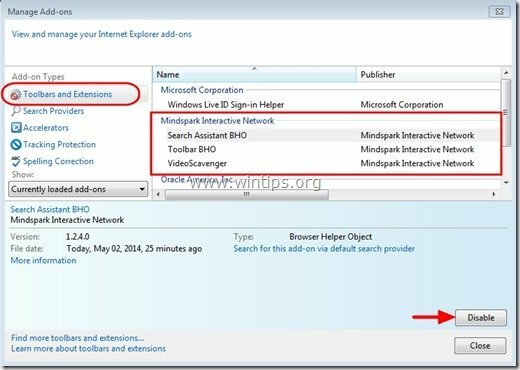
7. قريب جميع نوافذ Internet Explorer و إعادة تشغيل متصفح الانترنت.
جوجل كروم
كيفية إزالة "شريط أدوات VideoScavenger” من جوجل كروم.
1. افتح Google Chrome وانتقل إلى قائمة Chrome  و اختار "إعدادات".
و اختار "إعدادات".

2. أعثر على "بطريق الانطلاق"قسم واختر"ضبط صفحات".
![guzoj5bj_thumb1_thumb1_thumb_thumb1_ [2] guzoj5bj_thumb1_thumb1_thumb_thumb1_ [2]](/f/9adbdf0d53e29f51138f0108b1176737.jpg)
3.حذف ال "home.tb.ask.com"من صفحات بدء التشغيل بالضغط على"X"رمز على اليمين.
![إزالة اسأل بدء تشغيل الصفحة chrome_thumb [2] إزالة اسأل بدء تشغيل الصفحة chrome_thumb [2]](/f/5276801f15b59bf38f96ffdce5e7901a.jpg)
4.قم بتعيين صفحة بدء التشغيل المفضلة لديك (على سبيل المثال http://www.google.com) و اضغط "موافق".

5. تحت "مظهر خارجي"، حدد لتمكين"اعرض زر الصفحة الرئيسية"واختيار"يتغير”.
![5da1byf3_thumb2_thumb2_thumb_thumb_t [1] 5da1byf3_thumb2_thumb2_thumb_thumb_t [1]](/f/f95c12f3a58f3314251fb88da79ce23b.jpg)
6.حذف ال "search.ask.com"دخول من"افتح هذه الصفحة" صندوق.
![حذف-اسأل-البحث-علامة تبويب جديدة- chrome_thu [2] حذف-اسأل-البحث-علامة تبويب جديدة- chrome_thu [2]](/f/af02caaddf3ea667c1d89d4bbef472bc.jpg)
7.نوع (إذا تحب) صفحة الويب المفضلة لديك لفتحه عند الضغط على "الصفحة الرئيسية"(على سبيل المثال www.google.com) أو اترك هذا الحقل فارغا و اضغط "موافق”.

8. اذهب إلى "بحث"قسم واختر"إدارة محركات البحث".

9.اختر محرك البحث الافتراضي المفضل لديك (على سبيل المثال ، بحث Google) واضغط على "جعل الافتراضي".
![set-default-search-engine_thumb1_thu [2] set-default-search-engine_thumb1_thu [2]](/f/951bfea918ffc46f16b304f20357debc.jpg)
7. ثم اختر ملف Ask.com محرك البحث "search.tb.ask.com " و أزلها بالضغط على "X"رمز على اليمين.
أختر "فعله" لإغلاق "محركات البحث" نافذة او شباك.

8. أختر "ملحقات" على اليسار.

9. في "ملحقات" والخيارات، إزالة ال "VideoScavenger"التمديد غير المرغوب فيه عن طريق النقر فوق إعادة التدوير رمز على اليمين.

10.قريب جميع نوافذ Google Chrome و إعادة تشغيل كروم.
موزيلا فايرفوكس
كيفية إزالة شريط أدوات VideoScavenger وإعدادات البحث من Mozilla Firefox.
1. انقر فوق "ثعلب النار" القائمة أعلى يسار نافذة Firefox وانتقل إلى "خيارات”.

2. في "عام" التبويب، حذف الصفحة الرئيسية غير المرغوب فيها: "home.tb.ask.com" صفحة من "الصفحة الرئيسية"واكتب صفحتك الرئيسية المفضلة (على سبيل المثال http://www.google.com).
صحافة "موافق" عند الانتهاء.
![Firefox-general-options-homepage_thu [2] Firefox-general-options-homepage_thu [2]](/f/356fc3506e1fc2756e0315d16ef48bc6.jpg)
3. من قائمة Firefox ، انتقل إلى "أدوات” > “إدارة الوظائف الإضافية”.

4. أختر "ملحقات" على اليسار ثم قم بإزالة غير المرغوب فيه "VideoScavenger"، بالضغط على"إزالة" زر.
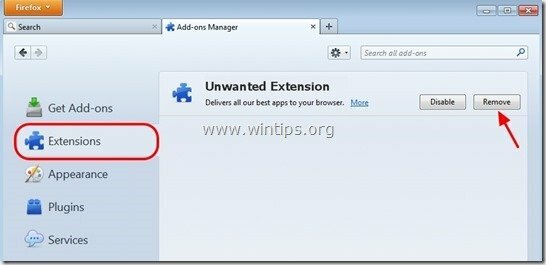
5. أغلق جميع نوافذ Firefox و إعادة تشغيل ثعلب النار.
6. في مربع عنوان URL لمتصفح Firefox ، اكتب الأمر التالي: حول: config & صحافة يدخل.

7. انقر فوق "سأكون حذرا ، أعدك" زر.
![g22bi4re_thumb1_thumb_thumb_thumb_th [2] g22bi4re_thumb1_thumb_thumb_thumb_th [2]](/f/3b4e61f4b8eca34dc6105b04eafcdb98.jpg)
8. في مربع البحث ، اكتب: "mindspark” & صحافة يدخل.

9. الآن انقر على اليمين على كل "mindspark”تم العثور على القيمة وحدد "إعادة ضبط”.

10.أغلق كل متصفح Firefox windows وإعادة تشغيل Firefox.
الخطوة 7. قم بإزالة VideoScavenger باستخدام MalwareBytes Anti-Malware Free.
تحميل و تثبيت أحد أكثر برامج مكافحة البرامج الضارة المجانية موثوقية اليوم لتنظيف جهاز الكمبيوتر الخاص بك من التهديدات الخبيثة المتبقية. إذا كنت ترغب في البقاء محميًا باستمرار من تهديدات البرامج الضارة ، الحالية والمستقبلية ، نوصيك بتثبيت Malwarebytes Anti-Malware Premium:
حماية Malwarebytes ™
يزيل برامج التجسس وبرامج الإعلانات والبرامج الضارة.
ابدأ التنزيل المجاني الآن!
إرشادات التنزيل والتثبيت السريع:
- بعد النقر فوق الارتباط أعلاه ، اضغط على "ابدأ الإصدار التجريبي المجاني من 14"الخيار لبدء التنزيل.

- لتثبيت ملف نسخة مجانية لهذا المنتج المذهل ، قم بإلغاء تحديد "قم بتمكين الإصدار التجريبي المجاني من برنامج Malwarebytes Anti-Malware Premium"الخيار في شاشة التثبيت الأخيرة.
![البرامج الضارة-إنستا-إنستا-خالية من البرامج الضارة [1] البرامج الضارة-إنستا-إنستا-خالية من البرامج الضارة [1]](/f/b10bfaededd9e0e761415202befc8533.jpg)
امسح ونظف جهاز الكمبيوتر الخاص بك باستخدام Malwarebytes Anti-Malware.
1. يركض "التقيم مكافحة البرامج الضارة" والسماح للبرنامج بالتحديث إلى أحدث إصدار وقاعدة البيانات الضارة إذا لزم الأمر.

2. عند اكتمال عملية التحديث ، اضغط على "إفحص الآن"لبدء فحص نظامك بحثًا عن البرامج الضارة والبرامج غير المرغوب فيها.

3. انتظر الآن حتى ينتهي برنامج Malwarebytes Anti-Malware من فحص جهاز الكمبيوتر الخاص بك بحثًا عن البرامج الضارة.
![البرامج الضارة-scan_thumb1_thumb_thumb [1] البرامج الضارة-scan_thumb1_thumb_thumb [1]](/f/7e3fccb767d2b96a7430c60b6a3bc6d3.jpg)
4. عند اكتمال الفحص ، اضغط أولاً على "عزل الكل"لإزالة جميع التهديدات ثم انقر فوق"تطبيق الإجراءات”.

5. انتظر حتى يزيل برنامج Malwarebytes Anti-Malware جميع الإصابات من نظامك ثم أعد تشغيل الكمبيوتر (إذا لزم الأمر من البرنامج) لإزالة جميع التهديدات النشطة تمامًا.

6. بعد إعادة تشغيل النظام ، قم بتشغيل Malwarebytes 'Anti-Malware مرة أخرى للتحقق من عدم وجود تهديدات أخرى في نظامك.
نصيحة: للتأكد من أن جهاز الكمبيوتر الخاص بك نظيف وآمن ، إجراء فحص كامل لمكافحة البرامج الضارة من Malwarebytes في Windows "الوضع الآمن". يمكنك العثور على تعليمات مفصلة حول كيفية القيام بذلك هنا.
